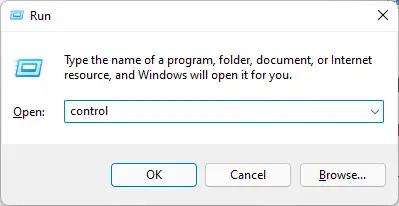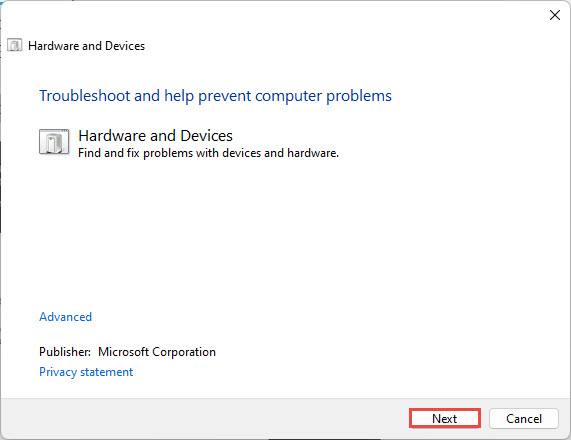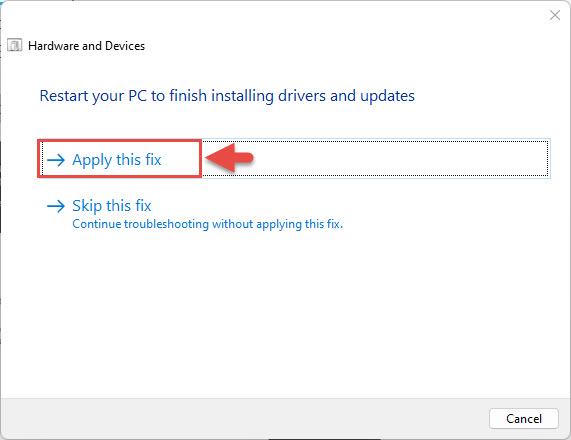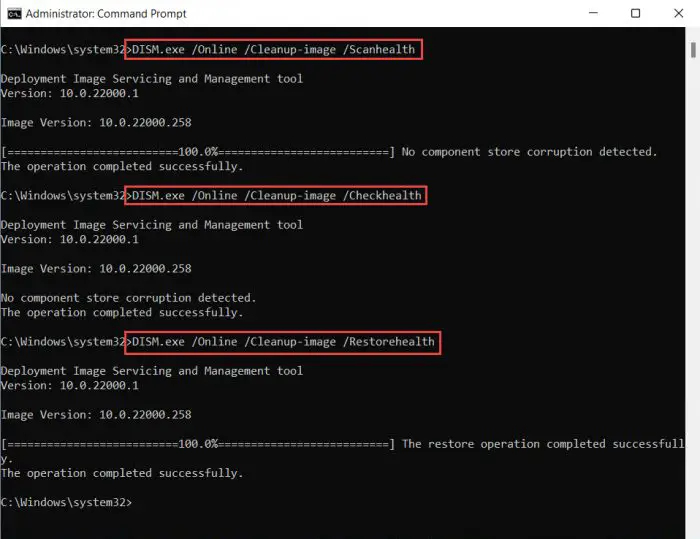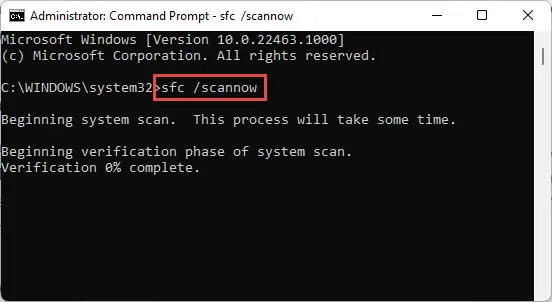几个用户报道多年来,他们的鼠标最近怪怪的,高亮显示在屏幕上的一切,即使没有点击按钮或按下。他们中的许多人无法很快解决问题。它可以成为激怒如果这持续了一段时间,因为你不能做什么。
如果你有了一个类似的问题,这是邮局给你。下面你会发现一些方法来解决这些问题导致你的电脑的鼠标高亮显示一切不论在哪里Windows 11/10电脑。
表的内容
为什么鼠标高亮显示一切吗?
可以有多个原因你的电脑鼠标可能强调一切都在你的屏幕上。它可以是错误的,或者启用了一个Windows功能,你不知道。下面是一个列表的所有可能的原因:
- 错误的硬件(鼠标或键盘)
- 故障/过时的鼠标司机
- 粘滞键功能启用
- 启用ClickLock特性
- 你有一个错误的应用程序/软件
- 损坏系统文件导致鼠标行为异常
你会找到方法来解决所有的这些原因鼠标高亮文本和其他一切都在你的Windows电脑下面。
排除鼠标高亮显示一切
修复你的鼠标高亮显示一切,下面给出的顺序执行以下任务。这些方法从不那么激烈的方式升级到一个更激进的。
排除硬件故障
开始你的故障诊断排除任何故障硬件。可以,你的鼠标上的按钮(s)或错误的,或者你的键盘上的“转变”按钮按下不断。
排除你的硬件,鼠标连接到另一台计算机,并检查是否行为类似。如果是这样,这意味着你的鼠标有问题,需要更换。然而,如果它工作正常,那么您还必须检查你的键盘。
贯通原始鼠标电脑和更换键盘。现在检查你的问题是否已经解决。如果它意味着最初的键盘是错误的。如果你仍然经历同样的问题,那么您需要执行下面的任务。
在另一个应用程序中使用鼠标
如果你的鼠标高亮显示所有在一个应用程序或程序,尝试切换应用程序,看看问题依然存在,因为它可能只有app-specific。
如果鼠标功能好其他应用程序,那么相关的问题只是一个特定的应用程序。在这种情况下,检查应用程序的设置来解决这个问题,或者尝试重新安装它。
禁用ClickLock
ClickLock是Windows 10和11的特性,允许您拖动和突出内容没有按住鼠标按钮。然而,如果启用了这个功能,它有可能在不知情的情况下使用它,导致鼠标高亮显示一切。
禁用ClickLock使用这些步骤:
打开控制面板输入控制在运行命令框中。
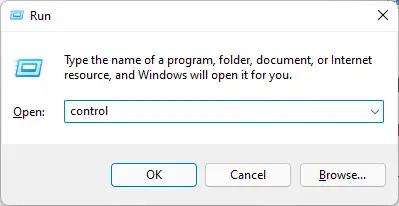
打开控制面板 从右上角,选择视图作为大图标然后点击鼠标。
打开鼠标的设置 的鼠标属性小应用程序现在将开放。切换到按钮选项卡,然后取消”旁边的盒子打开ClickLock。”
禁用ClickLock
一旦它被禁用,看看你的问题已经解决了。
禁用粘滞键
粘滞键是Windows操作系统使用另一个功能,你可以使用快捷键没有紧迫的他们在同一时间。相反,启用了粘滞键,您可以使用快捷键按定义的顺序。这一特性也会导致鼠标行为异常。
禁用粘滞键使用这些步骤:
禁用时,检查你的鼠标是否仍然强调一切。如果是,那么您需要执行下面的任务,以解决这个问题。
运行硬件和设备故障诊断程序
Windows操作系统内置来,自动检测和修复相关问题不同的部分,如网络、音频、蓝牙等。这些分析师来可以从设置应用程序访问。
它还曾经有过一个“硬件和设备”解决纠纷者,但后来被微软。
说,这个功能没有被从系统中删除,这意味着你仍然可以运行它。运行“硬件和设备”解决纠纷者使用这些步骤:
运行以下cmdlet运行命令框或命令提示符来启动“硬件和设备”排忧解难。
msdt。exe id DeviceDiagnostic运行硬件和设备故障诊断程序 在欢迎屏幕,单击下一个。
单击Next 该工具将运行一个简单扫描所有您的硬件。如果它检测到任何异常,它会自动显示任何修复程序。实现这些修复点击应用此修复。
应用补丁 当所有的修复应用,关闭故障诊断向导。
关闭纠纷调解
现在检查你的鼠标还强调事情没有按任何按钮。如果是,仍然有一些事情你可以做什么来解决这个问题。
更新/重新安装鼠标驱动程序
司机是一段代码,使软件和硬件之间的通信成为可能。它可能过时或损坏鼠标驱动程序使其突出前进道路上的一切东西。,你可以尝试更新你的鼠标的驱动程序,或者如果一个新的不可用,重新安装它。
这是一个完整的指南如何自动或手动重新安装/更新一个司机。
调低双击速度
鼠标高亮显示所有的另一个可能的原因是你的电脑注册与双点击鼠标点击。这可以避免通过调整双击速度从你的Windows控制面板。这里是:
现在重复你的行为,导致鼠标高亮显示,检查它是否解决了问题。
香港证监会和DISM扫描运行
当我们开始所提到的这篇文章;鼠标行为这样一个可能的原因是由于损坏系统文件。你可以尝试修复任何在您的计算机上运行DISM和香港证监会扫描。这里是:
现在运行以下cmdlets一个接一个扫描和修复关键系统文件:
DISM。exe /网络/ Cleanup-image / Checkhealth DISM。exe /网络/ Cleanup-image / Scanhealth DISM。exe /网络/ Cleanup-image / Restorehealth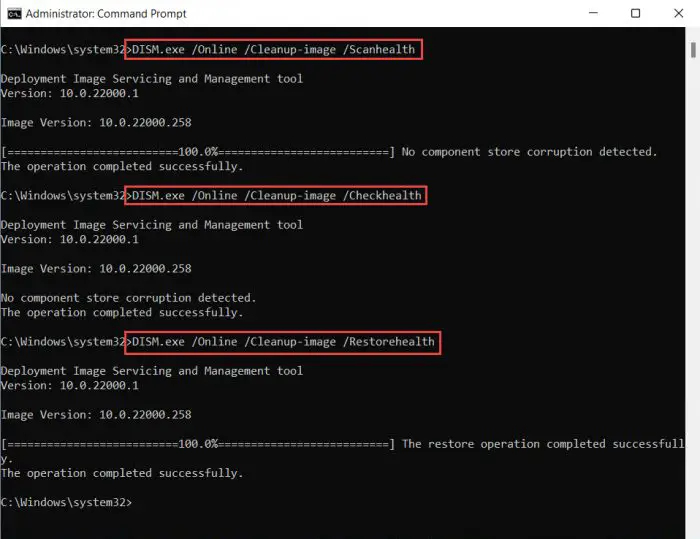
DISM健康检查 现在香港证监会扫描使用以下cmdlet运行。香港证监会命令可以花几分钟完全扫描你的电脑,并执行任何维修的任何异常。我们建议你允许足够的时间的工具来执行其任务:
香港证监会/ scannow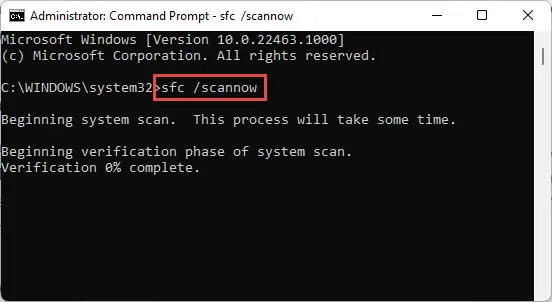
香港证监会运行扫描
一旦扫描完成后,重新启动计算机,然后检查是否已经解决的问题。
关闭的话
当鼠标开始高亮显示在屏幕上的一切,那么你不能做什么。因此,它有时会需要用户进一步解决这个问题之前与他们原来的任务。这就是为什么我们写了这篇文章,希望它能帮助。
让我们知道哪个解决方案在下面的评论中为你工作,帮助我们的观众更快实现目标。